
Ved du, hvem der har forbindelse til din routers Wi-Fi-netværk? Se på listen enheder, der er forbundet til dit Wi-Fi-netværk fra din router eller computer for at finde ud af det.
Husk, at mange enheder opretter forbindelse til dit Wi-Fi i disse dage. Listen vil indeholde bærbare computere, smartphones, tablets, smart-tv'er, set-top-bokse, spilkonsoller, Wi-Fi-printere og meget mere.
Brug GlassWire Pro til at se, hvem der er tilsluttet (og få advarsler, når en ny enhed opretter forbindelse til dit Wi-Fi)
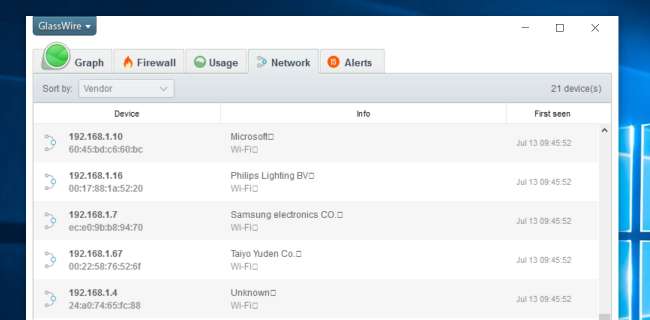
Vi er store fans af GlassWire firewall og sikkerhedssystem, og en af de fantastiske funktioner, de har i Pro-versionen, er en hurtig og nem netværksvisning, der viser dig alle de enheder, der er tilsluttet dit Wi-Fi-netværk.
GlassWire er ikke kun en firewall, den har også smukke grafer til at vise din båndbreddeforbrug, se hvilke applikationer der opretter forbindelse til hvad og nøjagtigt hvor meget båndbredde hver applikation bruger. Du kan få advarsler, når et program ændrer noget, eller når et installationsprogram prøver at installere en ny systemdriver. Der er masser af funktioner, for mange til at nævne her.
Men hvad der gør GlassWire endnu bedre for dagens emne er, at hvis du går ind i panelet Indstillinger, kan du faktisk aktivere alarmer, når en ny enhed forsøger at oprette forbindelse til din Wi-Fi. Nu er det en fantastisk funktion!
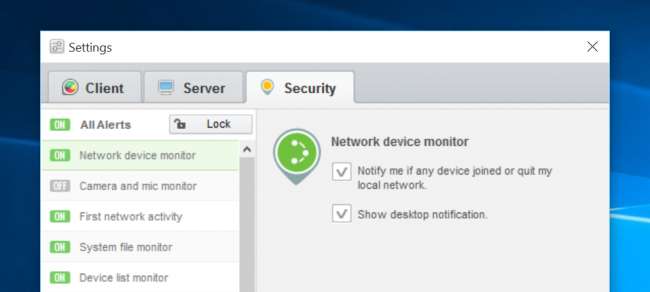
GlassWire er gratis til grundlæggende brug , men overvågning af netværksenheden er kun inkluderet i den betalte version ($ 49 for en pc).
Brug din routers webgrænseflade
RELATEREDE: 10 nyttige muligheder, du kan konfigurere i din routers webgrænseflade
Den bedste måde at finde disse oplysninger på er at kontrollere din routers webgrænseflade. Din router er vært for dit Wi-Fi-netværk, så den har de mest nøjagtige data om, hvilke enheder der er forbundet til det. De fleste routere tilbyder en måde at se en liste over tilsluttede enheder, selvom nogle måske ikke.
Standardtipene til at få adgang til din routers webgrænseflade gælder. Hvis du ikke er sikker på dens IP-adresse, kan du generelt se efter din computers gateway-IP-adresse via kontrolpanelet . Du kan også løbe kør ipconfig / all-kommandoen i et kommandopromptvindue.
RELATEREDE: 10 nyttige muligheder, du kan konfigurere i din routers webgrænseflade
Sæt derefter denne IP-adresse i din webbrowsers adresselinje, og tryk på Enter. Dette skal normalt åbne din routers interface. Hvis det ikke gør det, skal du kontrollere din routers dokumentation - eller udføre en websøgning efter dens modelnummer og "webgrænseflade" for at finde ud af, hvordan du får adgang til den. Hvis du ikke har angivet en brugerdefineret adgangskode og adgangskode, skal du muligvis udføre en søgning eller kontrollere dokumentationen for at finde standardadgangskoderne til din routermodel.
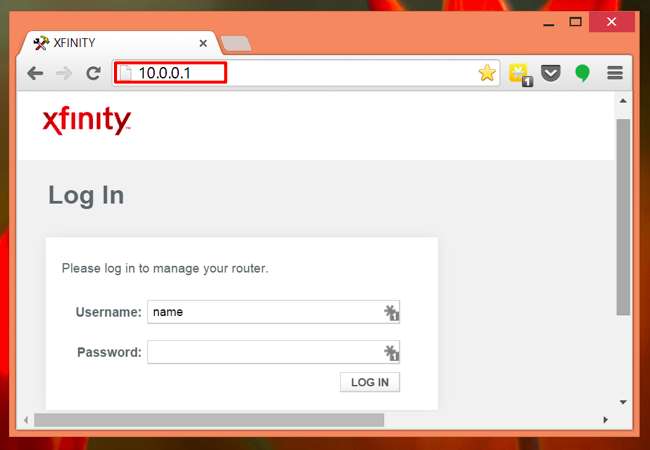
Find listen over tilsluttede enheder
Du bliver nu nødt til at kigge efter indstillingen i din routers webgrænseflade et eller andet sted. Kig efter et link eller en knap, der hedder noget som "tilsluttede enheder", "tilsluttede enheder" eller "DHCP-klienter." Du finder muligvis dette på Wi-Fi-konfigurationssiden, eller du kan finde det på en slags statusside. På nogle routere kan listen over tilsluttede enheder muligvis udskrives på en hovedsideside for at spare dig for nogle klik.
På mange D-Link-routere er en liste over tilsluttede enheder tilgængelig under Status> Trådløs.
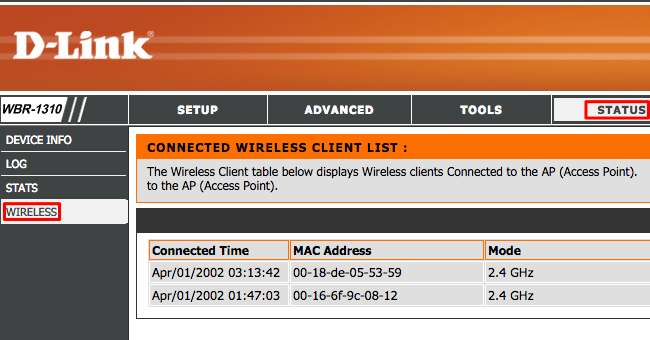
På mange Netgear-routere finder du listen under "Vedhæftede enheder" i sidepanelet.
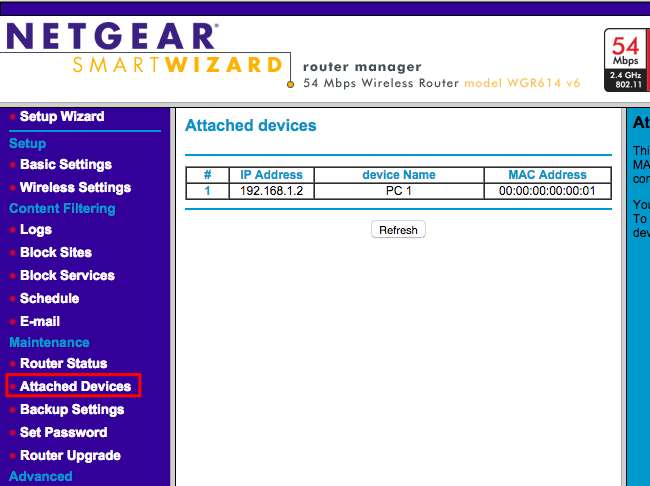
På mange Linksys-routere finder du denne mulighed under Status> Lokalt netværk> DHCP-klienttabel.
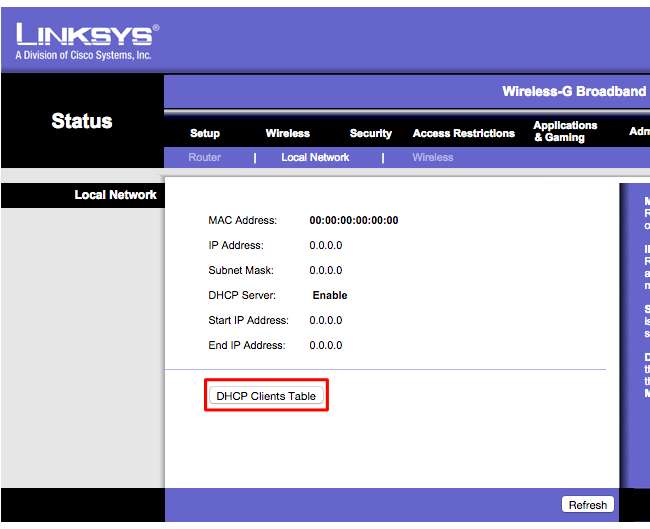
På Comcast Xfinity-routere finder du listen under Forbundne enheder i sidepanelet.
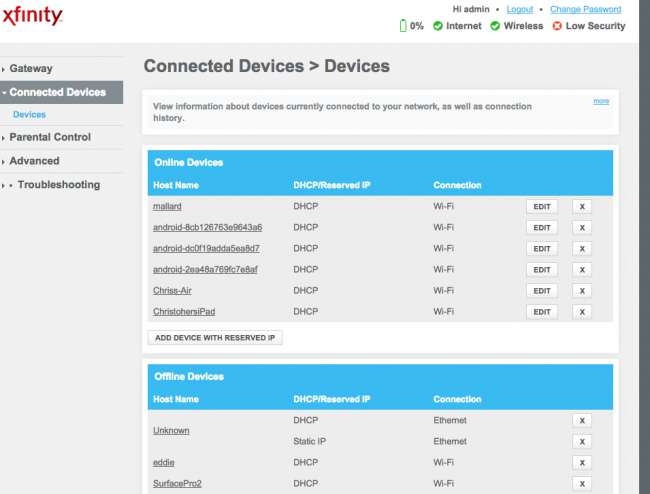
Forståelse af listen
RELATEREDE: Sådan tildeles en statisk IP-adresse i Windows 7, 8, 10, XP eller Vista
Mange routere giver simpelthen en liste over enheder, der er tilsluttet via DHCP. Dette betyder, at hvis en enhed er konfigureret med en statisk IP-konfiguration , vises det ikke på listen. Husk det!
Når du får listen åben, ser du generelt lignende oplysninger på hver router. Grænsefladen viser dig sandsynligvis en tabel med en liste over tilsluttede enheder, deres "værtsnavne" på netværket og deres MAC-adresser.
RELATEREDE: Skift dit computers navn i Windows 7, 8 eller 10
Hvis listen ikke indeholder meningsfulde nok navne, kan du måske gøre det ændre værtsnavne (også kendt som "computernavne" eller "enhedsnavne") på din computers eller enhedens operativsystemer. Værtsnavnet vil være synligt her. Desværre er der ingen måde at ændre værtsnavnet på nogle enheder - for eksempel er vi ikke opmærksomme på en måde at ændre en Android-enheds værtsnavn til et mere meningsfuldt uden at rodfæste det.
I tvivlstilfælde kan du altid sammenligne MAC-adressen på denne side (eller den viste IP-adresse) med MAC-adressen på en enhed, du bruger til at kontrollere, hvilken enhed der er hvilken.
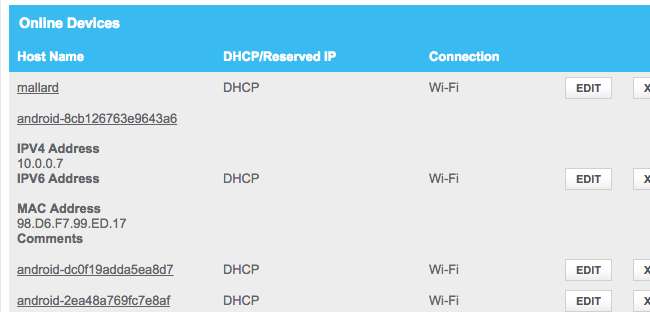
Denne liste er ikke dårligt
Naturligvis er denne liste ikke helt perfekt. Alle kan indstille ethvert værtsnavn, de ønsker, og det er det også muligt skift din MAC-adresse for at spoof andre enheder . Dette ville dog betyde, at en af dine enheder ikke ville være i stand til at oprette forbindelse til netværket, mens en anden enhed med en falsk MAC-adresse tog sin plads, da routere generelt blokerer for to enheder med den samme MAC-adresse fra at oprette forbindelse på samme tid . Og en, der fik adgang til din router, kunne indstille en statisk IP-konfiguration til at være snigende.
RELATEREDE: Har ikke en falsk følelse af sikkerhed: 5 usikre måder at sikre din Wi-Fi på
I sidste ende er dette ikke den mest kraftfulde sikkerhedsfunktion eller en idiotsikker måde at bemærke folk, der er forbundet til dit netværk. Det er ikke noget, du skal kontrollere regelmæssigt. Hvis der er enheder, du ikke genkender, kan du ændre din Wi-Fi-adgangssætning - du er forhåbentlig ved hjælp af WPA2-PSK-kryptering - og det vil sparke alle enheder, indtil de kan give den nye adgangssætning.
Selv enheder, du ikke genkender, kan dog være noget, du ejer, som du ikke huskede. For eksempel kan en ukendt enhed være en Wi-Fi-aktiveret printer , et Wi-Fi-tilsluttet højttalersystem eller dit smart-tvs indbyggede Wi-Fi, som du aldrig bruger .

Scan dit Wi-Fi-netværk med software på din computer
Den ideelle måde at kontrollere for tilsluttede enheder er generelt at bruge din routers webgrænseflade. Nogle routere tilbyder dog muligvis ikke denne funktion, så du vil måske prøve et scanningsværktøj i stedet. Dette er et stykke software, der kører på din computer, der scanner det Wi-Fi-netværk, du er tilsluttet til aktive enheder, og viser dem. I modsætning til routerens webinterfaceværktøjer har sådanne scanningsværktøjer ingen måde at liste enheder, der er tilsluttet, men som i øjeblikket er offline. Du kan kun se online-enheder.
Der er mange værktøjer til at gøre dette, men vi kan godt lide NirSoft Wireless Network Watcher . Ligesom anden NirSoft-software er det et praktisk lille værktøj uden adware eller nag-skærme. Det behøver ikke engang at blive installeret på din computer. Download værktøjet, start det, og det vil se dit Wi-Fi-netværk for aktive enheder, der viser deres enhedsnavne, MAC-adresser og producenten af deres Wi-FI-netværkshardware. Producentens navn er meget nyttigt til at identificere specifikke enheder uden enhedsnavn - især Android-enheder.
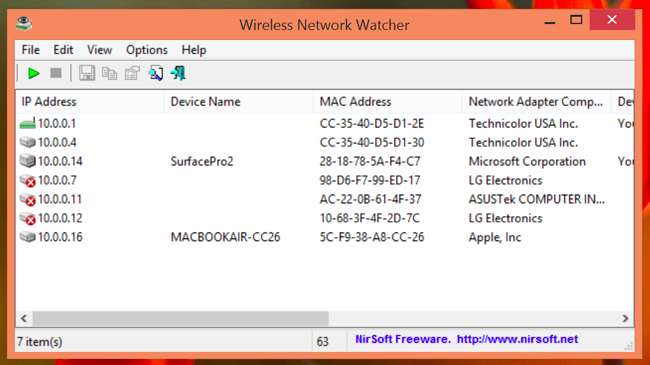
Dette værktøj fungerer muligvis ikke korrekt, før du har angivet din Wi-Fi-netværksadapter. På vores Windows-pc måtte vi klikke på Indstillinger> Avancerede indstillinger i Wireless Network Watcher, markere "Brug følgende netværksadapter" og vælge vores fysiske Wi-Fi-adapter, inden du udfører en scanning.
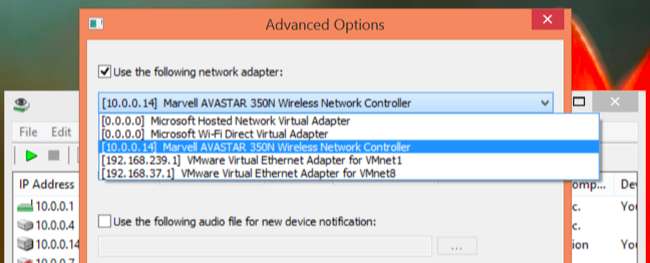
Endnu en gang er dette ikke noget, du virkelig skal bekymre dig om konstant. Hvis du bruger WPA2-PSK-kryptering og har en god adgangssætning , kan du føle dig ret sikker. Det er usandsynligt, at nogen har forbindelse til dit Wi-Fi uden din tilladelse. Hvis du er bekymret for, at dette sker af en eller anden grund, skal du altid bare ændre din Wi-Fi's adgangssætning - du bliver naturligvis nødt til at indtaste den igen på alle dine godkendte enheder. Sørg for, at WPS er deaktiveret, før du gør dette, som WPS er sårbar, og angribere kan muligvis bruge den til at oprette forbindelse igen til dit netværk uden adgangssætningen .
Ændring af din Wi-FI-adgangssætning kan også være en god idé, hvis du har givet din Wi-FI-adgangskode - for eksempel til naboer, der besøger dig - og vil være sikker på, at de ikke fortsætter med at bruge den i årevis.







